Dieses Tutorial zeigt Ihnen, wie Sie Systemback auf Ubuntu 18.04 und Ubuntu 19.10 installieren. Systemback ist eine einfache Anwendung zur Systemsicherung und -wiederherstellung, die unter den Bedingungen der GPLv3-Lizenz veröffentlicht wurde. Zu den Funktionen von Systemback gehören:
- Erstellen Sie Sicherungskopien des Systems und der Benutzerkonfigurationsdateien
- Stellen Sie das System auf einen früheren Zustand zurück, genau wie die Snapshot-Funktion von Virtualbox
- Bootfähige ISO-Datei aus vorhandener Installation erstellen
- Kopieren Sie das System von einer Partition auf eine andere Partition.
- Software aktualisieren
Systemback auf Ubuntu 18.04, 19.10 und 20.04 installieren
Benutzer von Ubuntu 16.04 können Systemback von PPA installieren, indem sie die folgenden Befehle im Terminal ausführen.
sudo add-apt-repository ppa:nemh/systemback sudo apt update sudo apt install systemback
Der Autor von Systemback hat seine Entwicklung 2016 eingestellt, daher sind Ubuntu 18.04, 19.10 und 20.04 nicht in der unterstützten Liste. Wenn Sie den obigen Befehl unter Ubuntu 18.04 ausführen, wird der folgende Fehler angezeigt:
E: The repository 'http://ppa.launchpad.net/nemh/systemback/ubuntu bionic Release' does not have a Release file.
oder
E: Unable to locate package systemback
Um Systemback auf Ubuntu 18.04/19.10 zu installieren, entfernen Sie zuerst das PPA.
sudo add-apt-repository --remove ppa:nemh/systemback
Die Systemback-Binärdatei für Ubuntu 16.04 ist mit Ubuntu 18.04/19.10/20.04 kompatibel, sodass wir das Ubuntu 16.04 PPA am 18.04/19.10 hinzufügen können. Führen Sie den folgenden Befehl aus, um den GPG-Signaturschlüssel dieses PPA zu importieren, damit der Paketmanager die Signatur überprüfen kann. Den Signaturschlüssel finden Sie auf launchpad.net.
sudo apt-key adv --keyserver keyserver.ubuntu.com --recv-keys 382003C2C8B7B4AB813E915B14E4942973C62A1B
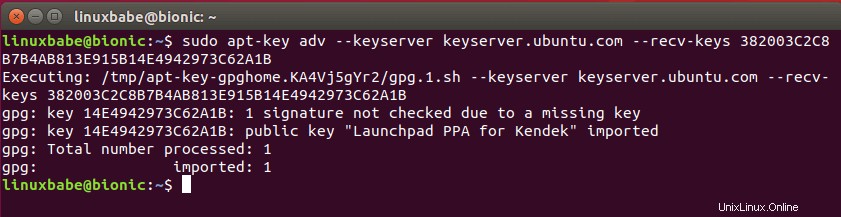
Wenn Sie den folgenden Fehler sehen:
gpg: keyserver receive failed: no keyserver available
oder
gpg: keyserver receive failed: No data
Sie können diesen Fehler beheben, indem Sie einen anderen Schlüsselserver verwenden. Also statt keyserver.ubuntu.com Sie können pgp.mit.edu verwenden .
sudo apt-key adv --keyserver pgp.mit.edu --recv-keys 382003C2C8B7B4AB813E915B14E4942973C62A1B
Fügen Sie dann das PPA auf Ubuntu 18.04/19.10/20.04 hinzu.
sudo add-apt-repository "deb http://ppa.launchpad.net/nemh/systemback/ubuntu xenial main"

Paketliste aktualisieren und Systemback installieren.
sudo apt update sudo apt install systemback
Dann können Sie Systemback aus Ihrem Anwendungsmenü starten. Sie müssen Ihr Passwort eingeben, um diese Software zu verwenden. Nachdem Sie das Passwort eingegeben haben, klicken Sie auf die Schaltfläche OK.
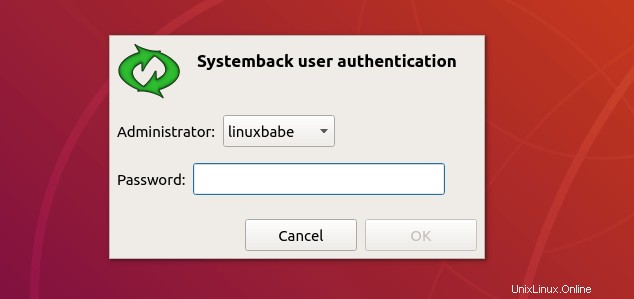
Wie Sie sehen können, können Sie Wiederherstellungspunkte Ihres Systems erstellen, bis zu einem Punkt wiederherstellen, das System auf eine andere Partition kopieren, das System auf einer neuen Partition installieren, ein Live-System erstellen (bootfähiges ISO-Image), das System reparieren und die Software aktualisieren das System.
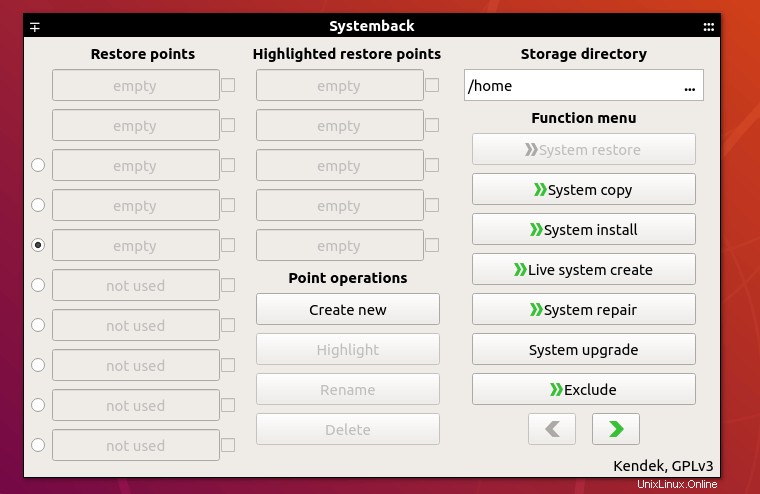
So erstellen Sie ein bootfähiges ISO-Image von Ihrem aktuellen System
Systemback kann eine benutzerdefinierte ISO-Image-Datei von Ihrem aktuellen System erstellen. Jedes Programm und jede Datei kann in die ISO aufgenommen werden.
Klicken Sie auf Live-System erstellen und geben Sie Ihrer ISO-Datei einen Namen. Sie haben die Möglichkeit, die Benutzerdatendateien einzuschließen. Klicken Sie auf Neu erstellen Schaltfläche zum Erstellen eines Live-Systems.
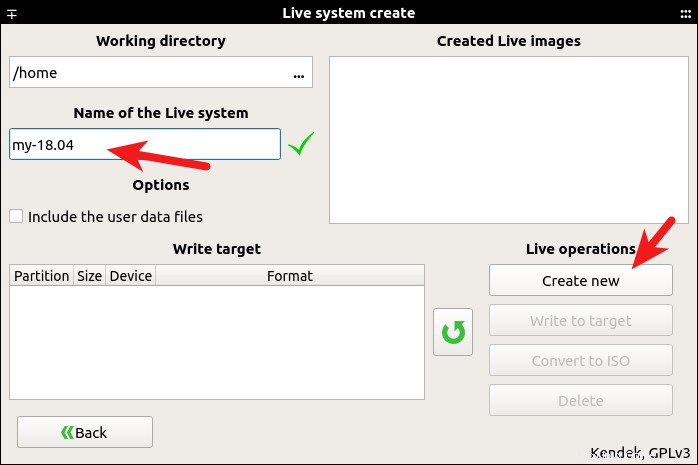
Nachdem das Live-System erstellt wurde, können Sie die sblive-Datei in eine ISO-Datei konvertieren. Beachten Sie, dass Sie die sblive-Datei nicht in eine ISO-Datei konvertieren können, wenn sie zu groß ist. Die sblive- und ISO-Datei werden standardmäßig in Ihrem Home-Verzeichnis gespeichert, sind aber nicht sichtbar.
Sie können auch Ihren USB-Stick an Ihren Computer anschließen und die sblive-Datei auf den USB-Stick schreiben. (Klicken Sie auf die Schaltfläche Neu laden, um USB-Laufwerke zu erkennen.)
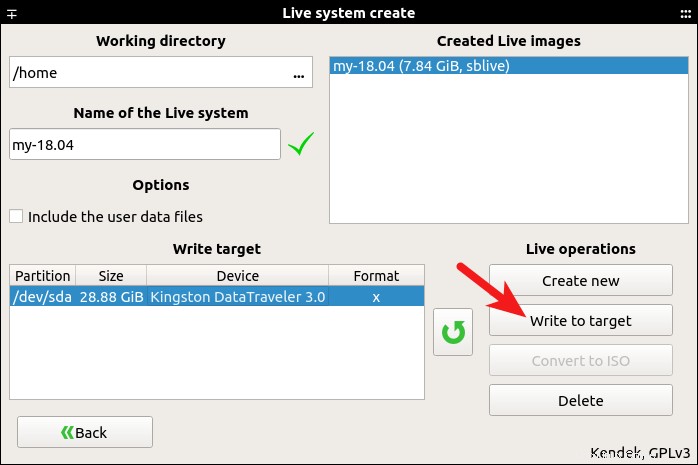
Da mein System viele Programme und Dateien enthält, kann dieser Vorgang einige Zeit dauern.
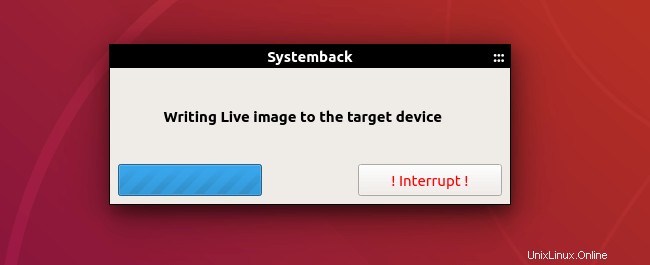
Sobald dies erledigt ist, können Sie den bootfähigen USB verwenden, um Ihr angepasstes Ubuntu-System auf anderen Computern zu installieren.
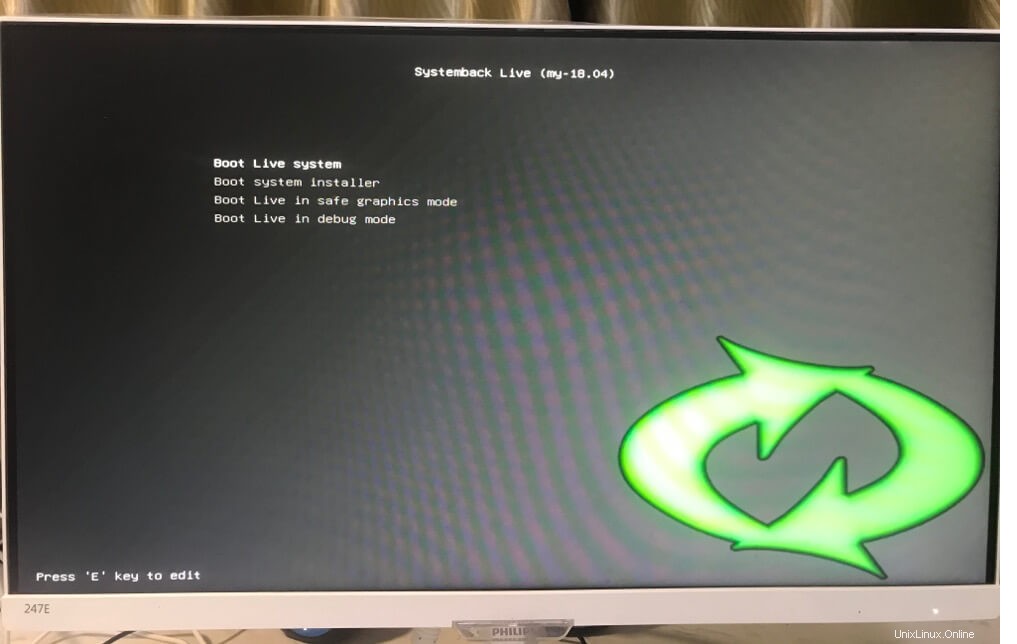
Einzelne Dateien und Verzeichnisse sichern
Systemback wurde entwickelt, um das gesamte System zu sichern. Wenn Sie einzelne Dateien und Verzeichnisse sichern möchten, können Sie ein Tool wie Duplicati verwenden um Ihre Dateien automatisch im Cloud-Speicher zu sichern. Duplicati kann Ihre Dateien verschlüsseln, um neugierige Blicke zu vermeiden.
- So verwenden Sie Duplicati zum Sichern von Dateien unter Debian, Ubuntu, Linux Mint
Ich hoffe, dieses Tutorial hat Ihnen geholfen, Systemback unter Ubuntu 18.04 und 19.10 zu installieren. Wenn Sie diesen Beitrag nützlich fanden, abonnieren Sie wie immer unseren kostenlosen Newsletter, um weitere Tipps und Tricks zu erhalten. Pass auf dich auf 🙂